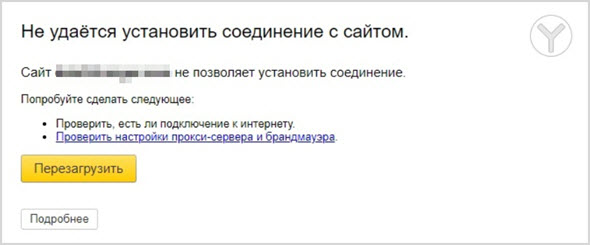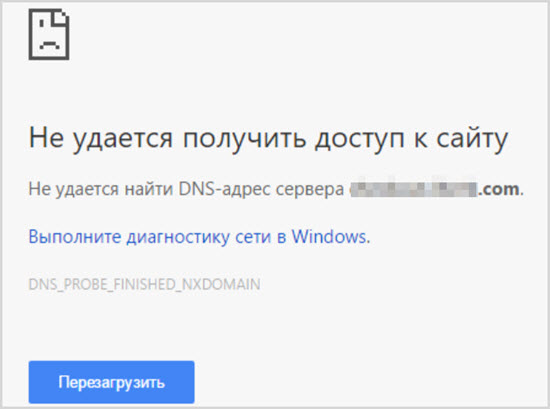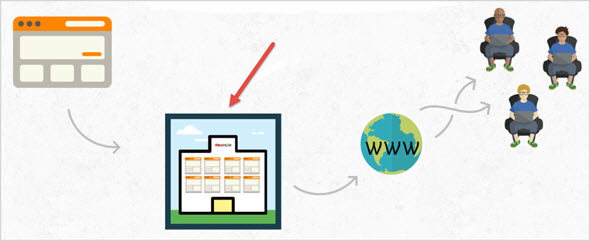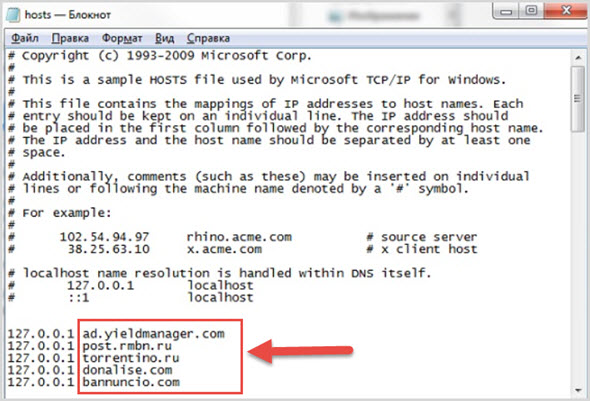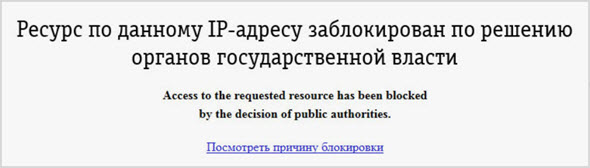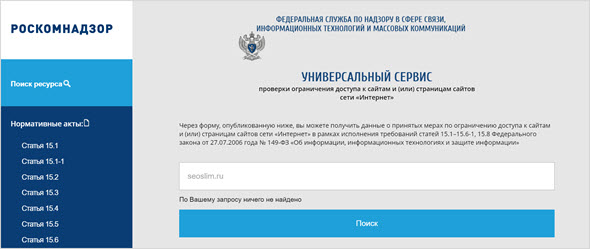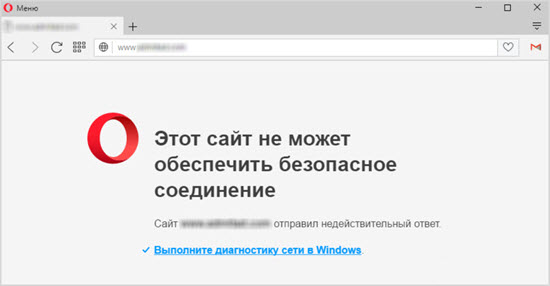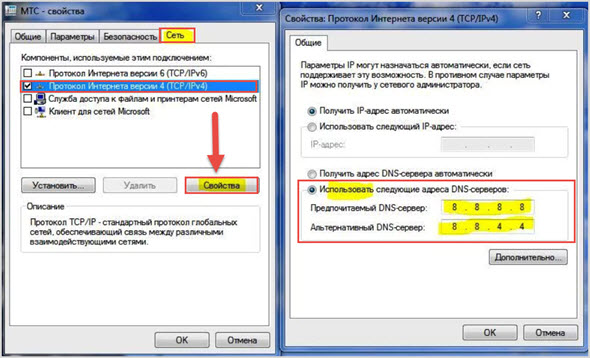- Что делать если сайт не открывается – причины и решения
- Проблема на стороне сайта
- Срок действия доменного имени истек
- Сбой хостинг-провайдера
- Отключение сайта за неуплату услуг хостера
- Блокировка сайта на территории страны
- Проблема на стороне пользователя
- Роутер
- Антивирус
- DNS-сервер
- Сетевые настройки
- веб-страница может быть временно недоступна или может быть перемещена постоянно ошибка
- На веб-странице может быть временно отключена ошибка, как это исправить?
- Решение 1 – отключить экспериментальный протокол QUIC
- Решение 2 – Проверьте свой антивирус
- Решение 3 – Удалить недавно установленное программное обеспечение
- Решение 4 – Удалить проблемные расширения
- Решение 5 – Переустановите Chrome
- Решение 6 – Сброс Winsock
- Решение 7. Убедитесь, что Chrome обновлен
- Решение 8. Убедитесь, что ваш текущий часовой пояс правильный
- Решение 9 – Сброс настроек Интернета
Что делать если сайт не открывается – причины и решения
Привет читатели seoslim.ru! Проблемы с открытием сайтов или страниц в браузере – это не редкость.
Одни из них устраняются за пару кликов в течение нескольких секунд или минут, а другие же потребуют длительного поиска решения.
Условно проблемы разделяется на несколько вариантов.
Первое: Интернет есть, приложения и социальные сети работают, но браузер не открывает ни одну страницу.
Другая ситуация: с Интернетом есть постоянное соединение, страницы открываются в одном браузере, но в другом почему-то нет.
Есть и другой вариант: браузеры работают нормально, но на определенные сайты они не переходят.
В любом случае подобные проблемы могут сбить с толка даже опытного пользователя. От чего это зависит и как решить пробелы – читайте ниже.
Проблема на стороне сайта
Довольно часто проблема касается именно самого ресурса, на который вы хотите зайти.
С браузера в таком случае получится войти на другие URL адреса, но один почему-то не «поддается» и не открывается. Тут дело в самом портале.
Срок действия доменного имени истек
Когда пользователь вводит или переходит по ссылке, то появляется доменное имя сайта в поисковой строке определенного браузера.
После этого в течение нескольких долей секунды в один из ближайших днс-серверов отправляется запрос. Система возвращает информацию обратно на устройство пользователя об IP страницы.
Понятно, что браузер связывается с сайтом по определенному адресу, и он открывается. Но случается так, что ДНС, к которому послал запрос браузер, является недоступным.
В таком случае другие программы, сайты, социальные сети будут работать.
Такая ситуация означает, что срок действия доменного имени истек. Сигнал обрабатывается, но обратно не отсылается.
Решить самостоятельно эту проблему не получится. Придется ждать, пока владельцы сайта или ответственные лица продлят срок действия домена.
Сбой хостинг-провайдера
Проблема может быть связана и со сбоем в работе хостинг-провайдера. Решить эту ситуацию самостоятельно у пользователя не получится.
Возможно, что наблюдаются неполадки у самого провайдера. Он по определенным причинам не предоставляет свои услуги владельцу сайта, следовательно, портал временно не работает.
Довольно часто сбои в работе хостинг-провайдера путают с работой файлов hosts, которые являются прототипами доменных серверов.
Чтоб найти пару домен и IP система, запрашивает информацию именно в этом файле. В него могут попадать вирусы и прописывать вредоносные адреса. Именно поэтому некоторые сайты не получается открывать в браузере – их адрес уже изменен этими вирусами.
Проблему можно решить, если найти в файле нетипичные адреса, а потом проверить их и сменить на нормальные при необходимости.
Конечно, после этой процедуры нужно будет проверить компьютер на наличие вирусов и удалить все угрозы.
Отключение сайта за неуплату услуг хостера
В таком случае от пользователя тоже ничего завесить не будет. Страница в браузере сайта не работает, так как возникли проблемы с хостингом, то есть его вовсе не оплатили.
Обычно в таком случае отображается ошибка с трехзначным номером, которая начинается на 4 или 5. Самый частый вариант – это ошибка под номером 404.
Если сайт не открывается из-за внутренних проблем, то ничего сделать не получится. Придется ждать, когда администратор ресурса внесет оплату и сервер вновь заработает.
Блокировка сайта на территории страны
Многие сайты в нашей стране заблокированы по решению Роскомнадзора. Происходит это по ряду причин, но чаще всего – из-за сомнительного контента, пропаганды наркотиков или свержения власти.
Содержания материалов вульгарного характера, с информацией, которая нарушает авторское право, с призывами к суициду и тому подобное. Доступ к сайту ограничивается.
Проверить, действительно ли внесен искомый ресурс в базу запрещенных на территории России можно на официальном сайте Роскомнадзора blocklist.rkn.gov.ru.
Нужно ввести адрес интересующего ресурса и нажать на проверку. Если он находится в стоп-листе, то это отобразиться.
Проблема на стороне пользователя
Если проблема оказывается на стороне посетителя, то решить ее не составит труда. Есть разные варианты того, почему сайт не загружается в браузере.
Роутер
Роутеры выпускают различными. Мощности некоторых маршрутизаторов просто может не хватать для того, чтоб все подключенные устройства работали корректно и стабильно.
Можно попробовать отключать пару гаджетов и посмотреть, будет ли эффект. Также помогает и привычка не загружать по максимум каждое устройство.
Антивирус
Если проблема касается антивирусника, то ее устранить также возможно. Бывает, что портал не открывается в браузере, так как это не соответствует настройкам брандмауэра.
Если вы точно знаете, что ресурс безопасный, то можно просто отключить эту функцию в настройках вашего антивирусника. Затем снова попробовать открыть страницу.
Также наблюдаются сбои в работе антивирусных программ, если они давно обновлялись. В таком случае поможет скачивание новой версии и ее установка на компьютер.
DNS-сервер
Нужно в таком случае заменить DNS-адрес на надежный.
Делается это по такому алгоритму:
- Выбрать пункт «Интернет-соединение» на своем компьютере.
- Кликнуть на «Параметры сети и Интернет».
- Выбрать опцию «Настройки параметров адаптера».
- Нажать на «Свойства».
- Выбрать «TCP версии 4 (TCP/IPv4)» и снова перейти на ее «Свойства».
- Выбрать адрес 8.8.8.8.
Затем нужно очистить временную память DNS, а потом перезагрузить компьютер или ноутбук.
Сетевые настройки
Возможно, что проблема касается сетевых настроек. Можно провести проверку через «Пуск», а затем «Параметры сканирования».
Сетевые ошибки будут обнаружены. Компьютер пропишет алгоритм, как это можно сделать. После перезагрузите устройство.
Как видно, есть масса причин того, почему сайт или URL-страница в браузере не откроется. Проблемы могут касаться, как самого портала, так и того, что пользователь делает что-то неправильно.
В большинстве случае неурядицы наблюдаются именно на стороне владельца сайта.
К примеру, он не успел внести плату за хостинг, а быть может виной тому технические работы, информация о которых всегда указывается в личном кабинете хостинга.
Но если портал открываются (к примеру, с устройств друзей), то тогда проблема, скорее всего, именно у пользователя.
Источник
веб-страница может быть временно недоступна или может быть перемещена постоянно ошибка
Что еще хуже: веб-страница медленно загружается или может привести к временному отключению web веб-страницы на – или к сообщению о новом веб-адресе ?
Многие предпочли бы с тревогой ждать, пока страница загружается медленнее, чем первая. Последняя – буквально кибер-версия «Shop Closed», но есть способ решить эту проблему.
На веб-странице может быть временно отключена ошибка, как это исправить?
Возможно, веб-страница временно не работает Ошибка не позволит вам получить доступ к вашим любимым веб-сайтам. Если говорить об этой проблеме, то вот некоторые похожие проблемы, о которых сообщили пользователи:
- Этот сайт недоступен, возможно, он временно недоступен . Эта проблема может возникать из-за антивирусного программного обеспечения, и, если вы столкнулись с ним, временно отключите или удалите антивирус и проверьте, помогает ли это.
- Веб-страница Chrome может быть временно недоступна . Это еще одна распространенная проблема, которая может возникнуть в Chrome. Чтобы исправить это, удалите все приложения, которые могут мешать работе Chrome.
- Невозможно связаться с сайтом err_failed . Иногда эта ошибка может возникать из-за настроек Интернета, и самый быстрый способ решить эту проблему – сбросить настройки по умолчанию.
- Веб-страница может быть недоступна . Эта проблема может возникнуть, если ваш браузер устарел. Просто обновите ваш браузер до последней версии и проверьте, сохраняется ли проблема.
- Веб-страница не может быть найдена, отображена . Иногда эта проблема может возникать, если ваши дата и время неверны. Чтобы это исправить, обязательно проверьте дату и время и обновите их при необходимости.
Решение 1 – отключить экспериментальный протокол QUIC
Теперь вы можете получить это сообщение об ошибке только при попытке загрузить страницу Google, например, Документы Google или YouTube. Для этого, скорее всего, все, что вам нужно – это исправить ошибку протокола QUIC.
Протокол QUIC – это экспериментальное программное обеспечение от Google, предназначенное для ускорения загрузки страниц. Но это все еще только ограничено страницами Google. Для этого исправления выполните следующие шаги;
- Откройте новую вкладку в браузере Chrome и введите chrome: // flags/ (не ставьте пробелы). Нажмите Enter. Вы получите это:
- Игнорируйте предупреждение «Осторожно, эти эксперименты могут укусить» и перейдите вниз, чтобы найти раздел, озаглавленный
- Экспериментальный протокол QUIC
- Нажмите раскрывающееся меню и выберите функцию «отключить»,
- Закройте Chrome и перезапустите его снова.
Подробнее об ошибках протокола QUIC в Google Chrome читайте в нашем подробном руководстве!
Решение 2 – Проверьте свой антивирус
Возможно, веб-страница временно недоступна или перемещена окончательно . В Chrome может появиться сообщение из-за сторонних приложений, особенно вашего антивируса.
Наличие хорошего антивируса крайне важно, но иногда ваш антивирус может мешать работе Chrome и вызывать появление этой и других ошибок.
Чтобы устранить эту проблему, обязательно отключите определенные антивирусные функции и проверьте, помогает ли это.
Кроме того, вы можете отключить антивирус и проверить, работает ли он. В худшем случае вам, возможно, придется удалить антивирус и проверить, решает ли это проблему.
Если удаление антивируса устраняет проблему, вы можете попробовать переключиться на другое антивирусное программное обеспечение.
На рынке есть много отличных антивирусных инструментов, но если вы хотите получить максимальную защиту, которая не будет мешать вашей операционной системе, обязательно попробуйте Bitdefender .
Решение 3 – Удалить недавно установленное программное обеспечение
Иногда сторонние приложения могут мешать работе Chrome и приводить к тому, что веб-страница может быть временно недоступна или может появиться ошибка .
Чтобы решить эту проблему, вам нужно найти все недавно установленные приложения и удалить их.
Существует несколько способов удалить приложение с вашего компьютера, но наиболее эффективным является использование программного обеспечения для удаления.
Если вы не знакомы, деинсталлятор – это специальное приложение, которое может удалить любую программу с вашего ПК.
Помимо удаления других приложений, программа удаления также удалит все файлы и записи реестра, связанные с этим приложением.
В результате приложение будет полностью удалено с вашего компьютера, и оно никак не повлияет на вашу систему.
Если вы ищете хорошее программное обеспечение для удаления, рекомендуем вам IOBit Uninstaller .После удаления проблемных приложений с помощью этого программного обеспечения, проблема должна быть полностью решена.
Решение 4 – Удалить проблемные расширения
В некоторых случаях веб-страница может быть временно отключена или она может быть перемещена навсегда может появиться из-за сторонних расширений.
Многие пользователи используют различные расширения для улучшения функциональности Google Chrome, но иногда определенные расширения могут вызывать проблемы.
Чтобы решить эту проблему, рекомендуется отключить все расширения. Вы можете сделать это, выполнив следующие действия:
- Нажмите значок Меню в правом верхнем углу и выберите в меню Дополнительные инструменты> Расширения .
- Появится список установленных расширений. Нажмите на переключатель рядом с расширением, которое вы хотите отключить. Повторите это для всех доступных расширений.
- После того, как вы отключите все расширения, проверьте, сохраняется ли проблема.
Если проблема больше не появляется, рекомендуется включить расширения по одному или в группах. Если вам удается воссоздать проблему, это означает, что одно из ваших расширений вызывает проблему.
Чтобы устранить проблему, найдите и отключите или удалите проблемное расширение, и проблема должна быть решена.
Решение 5 – Переустановите Chrome
В некоторых случаях ваша установка Chrome может быть повреждена, и если это произойдет, вам необходимо переустановить Chrome.
Это довольно просто сделать, но если вы хотите полностью удалить Chrome, рекомендуется использовать программное обеспечение для удаления.
После удаления Chrome установите его снова, и проблема должна быть полностью решена. Если проблема все еще существует, вы можете попробовать Chrome Beta или Chrome Canary.
В бета-версии могут быть некоторые предстоящие исправления, и она может исправить веб-страницу, которая может быть временно отключена или она может быть перемещена навсегда .
В дополнение к бета-версии, существует Canary-версия, которая имеет последние исправления и функции, но эта версия может быть не такой стабильной, как бета-версия.
Не теряйте свои драгоценные закладки! Установите инструмент, чтобы сохранить их навсегда!
Решение 6 – Сброс Winsock
Winsock – это динамическая библиотека ссылок для ОС Windows, которая определяет, как ОС взаимодействует с сетью. Иногда Winsock повреждается, что приводит к проблемам с подключением к Интернету. Чтобы восстановить его, вам нужно сделать сброс, как показано ниже:
- Нажмите значок запуска Windows и выполните поиск cmd.
- Щелкните правой кнопкой мыши cmd.exe и выберите «Запуск от имени администратора». Вы получите эту коробку каталога;
- ipconfig /release
- ipconfig /all
- ipconfig / flushdns
- ipconfig /renew
- netsh int ip set dns
- netsh winsock сброс
- Перезагрузите компьютер и повторите поиск Chrome.
Решение 7. Убедитесь, что Chrome обновлен
Эта проблема может иногда возникать, если ваша версия Chrome устарела, и для обеспечения бесперебойной работы рекомендуется поддерживать Chrome в актуальном состоянии.
Chrome уже обновляется автоматически, но вы всегда можете проверить наличие отсутствующих обновлений, выполнив следующие действия:
- Нажмите значок Меню в правом верхнем углу. Теперь выберите Справка> О Google Chrome .
- Появится новая вкладка, и Chrome начнет проверять наличие доступных обновлений. Если доступны какие-либо обновления, они будут загружены и установлены в фоновом режиме.
После обновления Chrome проверьте, сохраняется ли проблема.
Решение 8. Убедитесь, что ваш текущий часовой пояс правильный
Эта проблема может иногда возникать, если вы переезжаете в другой часовой пояс. Тем не менее, вы можете решить проблему, просто убедившись, что ваше время правильно. Для этого выполните следующие действия:
- Щелкните правой кнопкой мыши значок часов на панели задач. Теперь выберите Настроить дату/время в меню.
- Найдите параметр Установить время автоматически и отключите его. Подождите несколько секунд и снова включите эту функцию.
После этого ваше время и дата должны автоматически обновляться. Если вы хотите, вы также можете нажать кнопку изменения, чтобы вручную установить правильное время и дату.
После того, как вы настроите дату и время, проблема должна быть решена.
Windows не позволит вам изменить часовой пояс? Не бойся! У нас есть специальное руководство, чтобы решить эту проблему!
Решение 9 – Сброс настроек Интернета
Иногда эта проблема может возникнуть, если есть какие-то проблемы с настройками Интернета. Чтобы решить эту проблему, некоторые пользователи предлагают сбросить свойства Интернета по умолчанию.
Для этого выполните следующие действия:
- Нажмите Windows Key + S и введите параметры Интернета . Выберите в меню Свойства обозревателя .
- Когда откроется окно Свойства Интернета , перейдите на вкладку Дополнительно и нажмите кнопку Сбросить .
- Теперь нажмите кнопку Сбросить еще раз для подтверждения.
После сброса настроек Интернета на настройки по умолчанию проверьте, сохраняется ли проблема.
Надеемся, что одно из вышеперечисленных исправлений устранит ошибку «Этот сайт недоступен». Конечно, мы надеемся, что вам не придется прибегать к удалению всего браузера Chrome.
Но, как мы уже говорили, если ничего не помогает, это, вероятно, ваш последний вариант. Дайте нам знать, в комментариях ниже, если какие-либо из наших исправлений сработали.
Примечание редактора . Этот пост был первоначально опубликован в августе 2017 года и с тех пор был полностью переработан и обновлен для обеспечения свежести, точности и полноты.
Источник